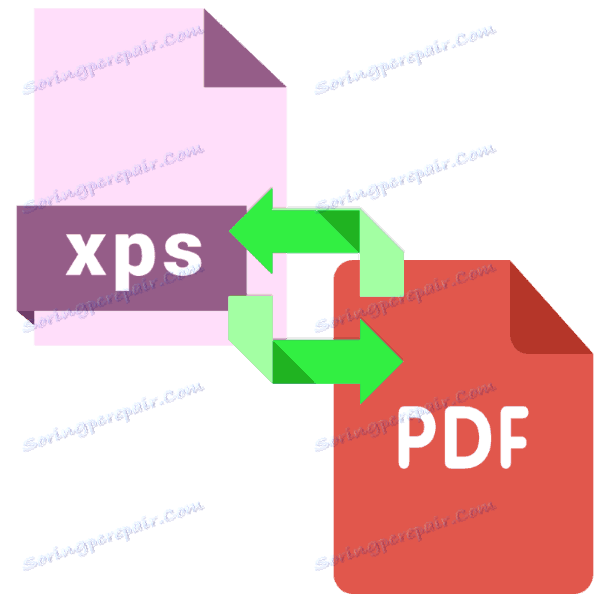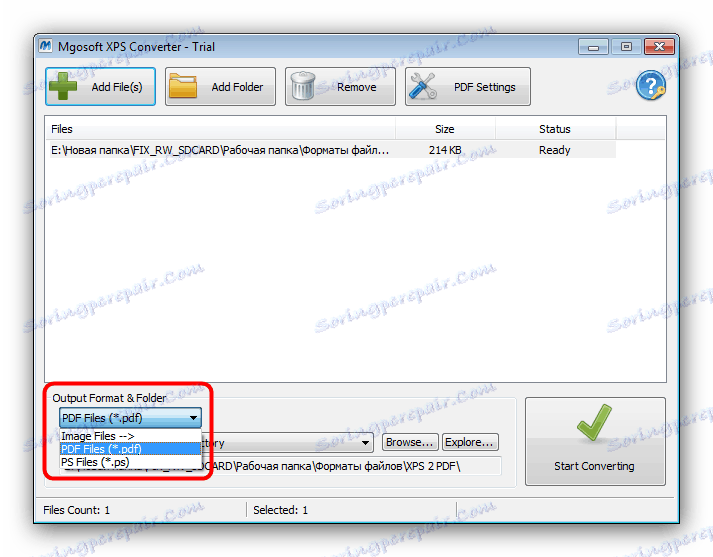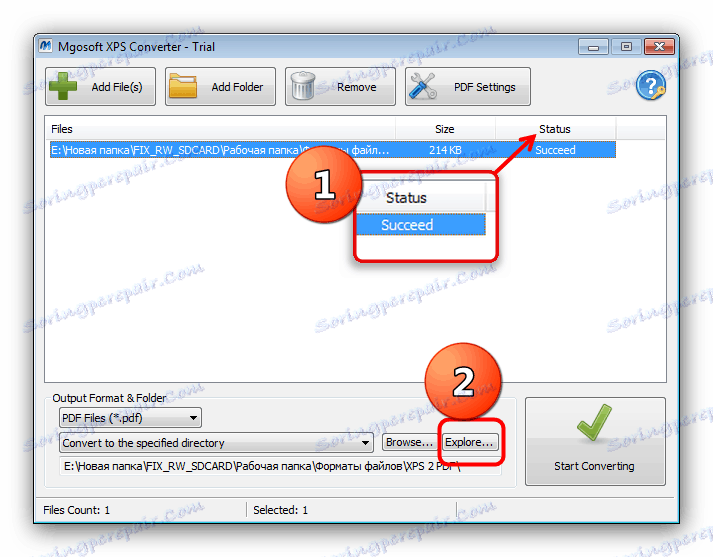Pretvori XPS dokumente u PDF
Formati elektroničkih dokumenata XPS i PDF vrlo su slični jedni drugima, jer je lako pretvoriti jedan u drugu. Danas vas želimo upoznati s mogućim rješenjima ovog problema.
sadržaj
Načini pretvoriti XPS u PDF
Unatoč generalnoj sličnosti ovih formata, razlika između njih je vrlo značajna, jer za pretvaranje dokumenata jedne vrste u drugu ne može se raditi bez specijalizirane aplikacije pretvarača. Za našu svrhu su pogodni i uski i višenamjenski pretvarači.
Prva metoda: AVS Document Converter
AVS4YOU besplatno rješenje može pretvoriti XPS dokumente u mnoge formate, među kojima, naravno, PDF je također prisutan.
Preuzmite AVS Document Converter s službene web stranice
- Nakon pokretanja ABC Document Converter, koristite stavku izbornika "File" , gdje odaberite opciju "Dodaj datoteke ..." .
- Otvara se "Explorer" u kojem se krećete do direktorija s XPS datotekom. Nakon toga, odaberite datoteku i kliknite "Otvori" da biste je učitali u program.
- Nakon otvaranja dokumenta kliknite gumb "U PDF" u bloku "Izlazni format" . Ako je potrebno, podesite postavke pretvorbe.
- Postavite konačnu lokaciju za datoteku koju želite pretvoriti klikom na gumb "Pregledaj" , a zatim kliknite "Početak" da biste pokrenuli postupak pretvorbe.
- Po završetku postupka dobit će poruku o uspješnom završetku. Kliknite "Otvori mapu" da biste vidjeli rezultate rada.
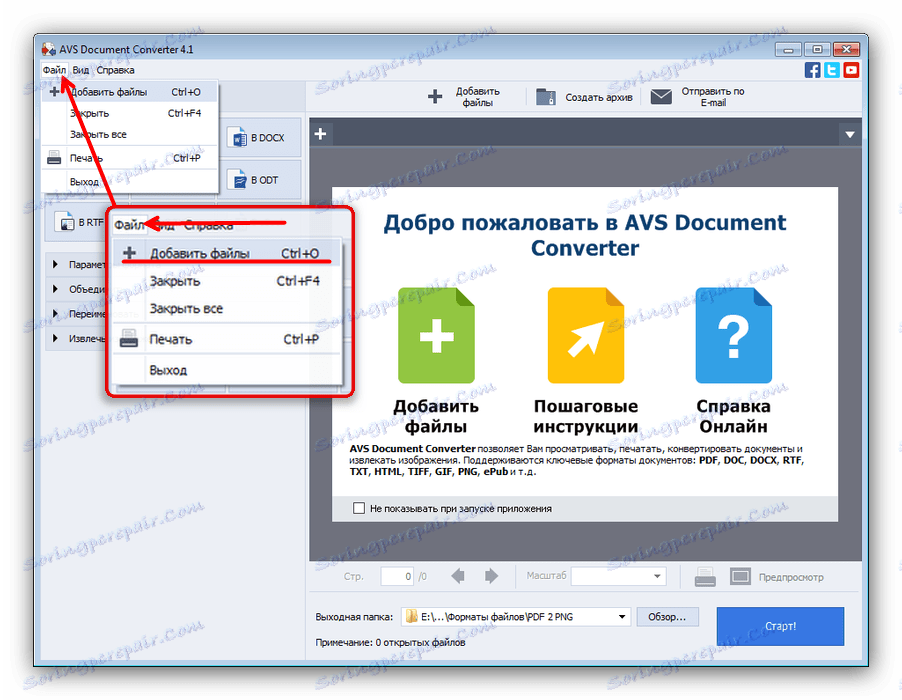
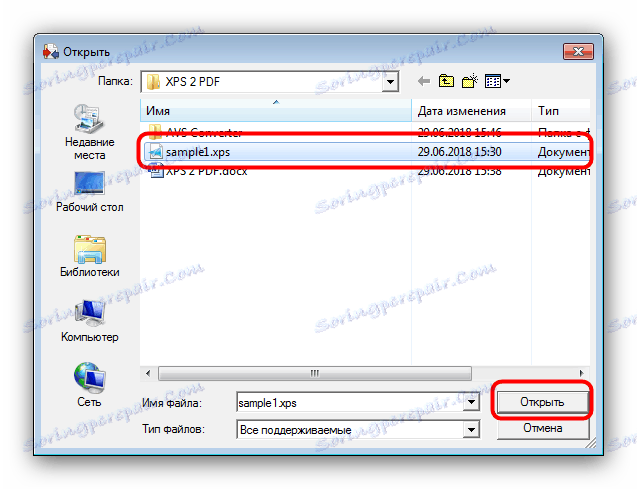

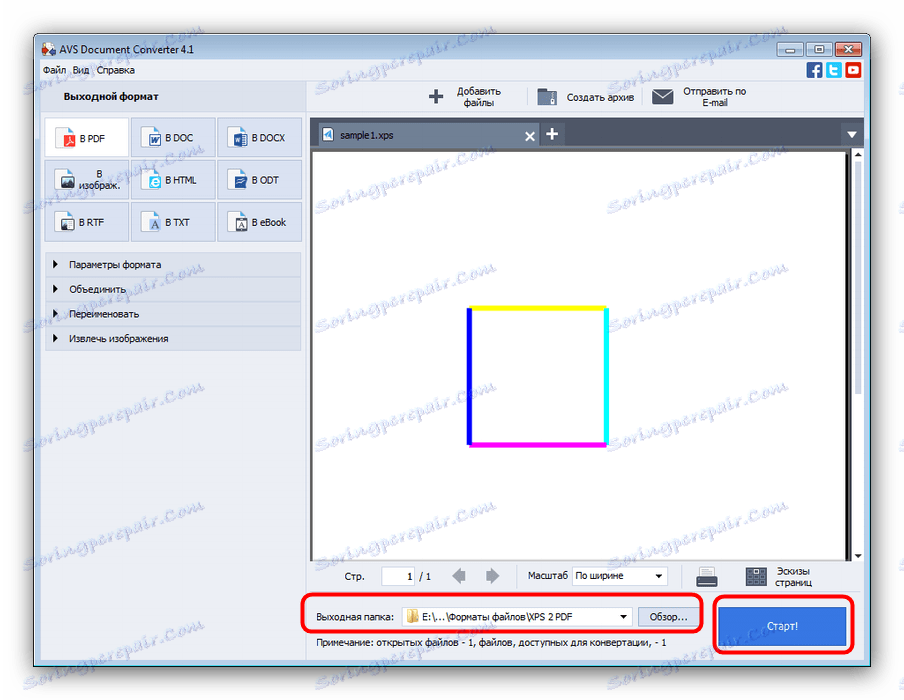

Jedini nedostatak AVS Document Converter je njegova spora rad s više stranica dokumenata.
Metoda 2: Mgosoft XPS konverter
Mali uslužni program za pretvornike čiji je jedini zadatak pretvoriti XPS dokumente u različite grafičke i tekstualne formate, uključujući PDF.
Preuzmite Mgosoft XPS Converter s službene web stranice.
- Nakon otvaranja programa kliknite gumb "Dodaj datoteke ..." .
- U dijaloškom okviru za odabir datoteke, idite na XPS mjesto koje želite pretvoriti, odaberite ga i kliknite Otvori .
- Kada se XPS učita u program, obratite pozornost na blok opcija "Output Format & Folder" . Prije svega, na padajućem popisu s lijeve strane odaberite opciju "PDF datoteke" .
![8]()
Zatim, ako je potrebno, promijenite izlaznu mapu dokumenta. Da biste to učinili, kliknite gumb "Pregledaj ..." i upotrijebite prozor za odabir telefonskog imenika u "Exploreru" . - Da biste započeli postupak pretvorbe, kliknite gumb "Pretvaranje početka" koji se nalazi u donjem desnom kutu prozora programa.
- Na kraju postupka u stupcu "Status" pojavljuje se "uspjeti " , nakon čega možete otvoriti mapu s rezultatom klikom na gumb "Istraži" .
![Uspješna pretvorba XPS u PDF preko Mgosoft XPS Converter]()
U odabranom imeniku bit će konvertirani dokument.
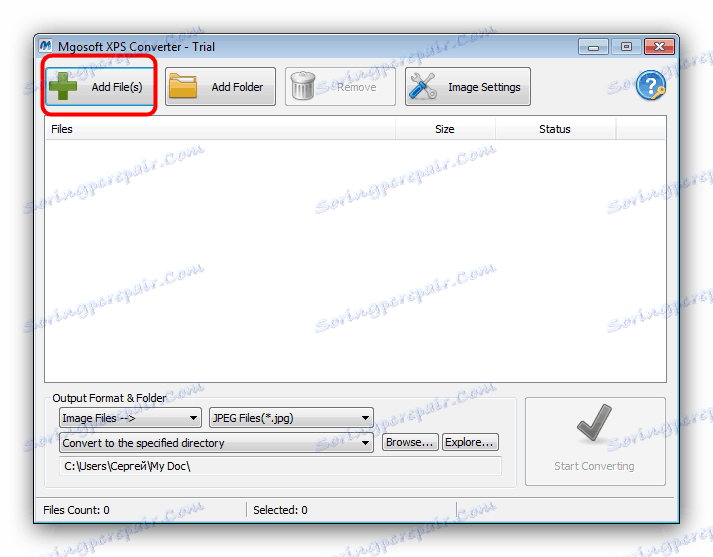
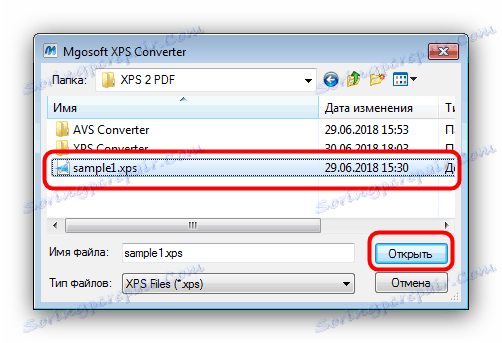
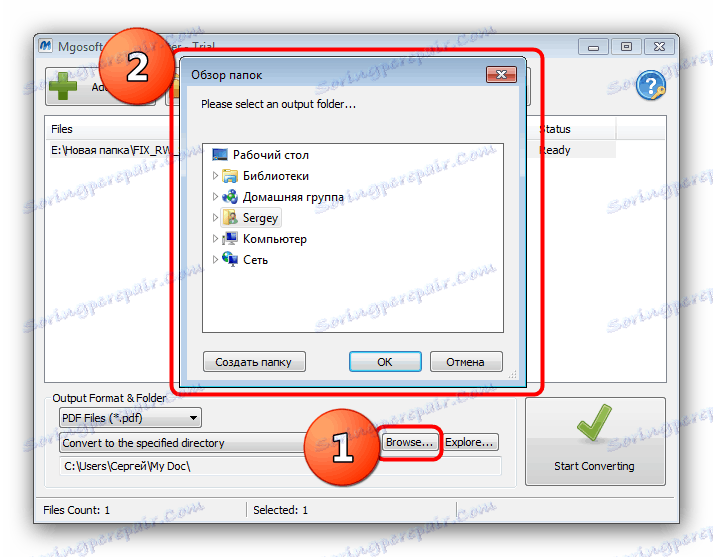
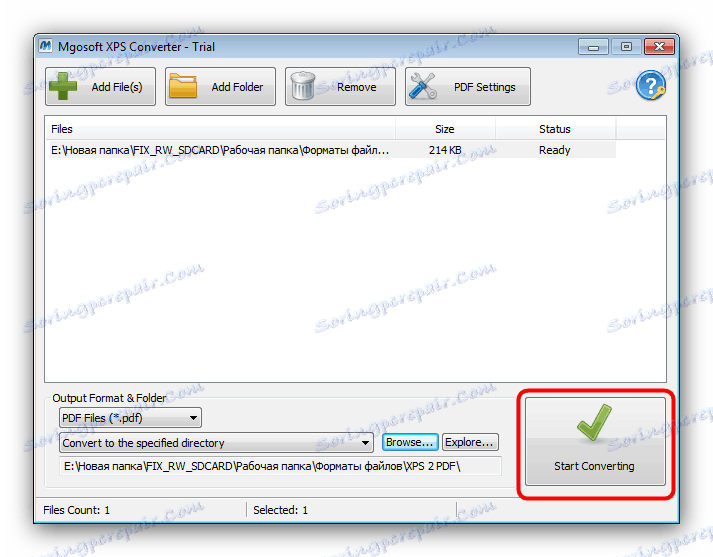

Jao, Mgosoft XPS Converter također nije bez nedostataka - aplikacija je plaćena, probna verzija nije ograničena u funkcionalnosti, već je aktivna samo 14 dana.
zaključak
Kao što možete vidjeti, svako od navedenih rješenja ima nedostatke. Dobra vijest je da njihov popis nije ograničen samo na dva programa: većina pretvarača sposobnih za rad s uredskim dokumentima također se može nositi s zadatkom pretvaranja XPS u PDF.